Utilisez MSSTYLES pour thème des applications de vin dans Linux
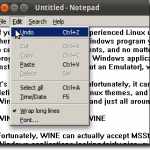
- 5056
- 1267
- Thomas Richard
Si vous êtes un nouvel utilisateur de Linux, ou même expérimenté, les chances sont assez bonnes que peu importe à quel point vous essayez, il y a toujours ce programme Windows dont vous avez besoin. Peut-être que c'est pour le travail. Souvent, une entreprise obligera un certain format de documents, et peu importe à quel point il est bon, ou à quel point vous pourriez être à l'aise dans un programme Linux natif, vous avez toujours besoin de l'application Windows. Ainsi, au lieu d'installer des fenêtres aux côtés de Linux, vous avez installé du vin (le vin n'est pas un émulateur), ce qui vous permet d'exécuter des programmes Windows à partir de Linux.
C'est une très bonne chose. Malheureusement, il peut aussi être plus qu'un peu moche. Vos programmes Windows n'utilisent certainement pas vos thèmes Linux, et pour aggraver les choses, ils semblent qu'ils venaient directement de Windows 95. Blocky, plat et juste tout autour.
Table des matières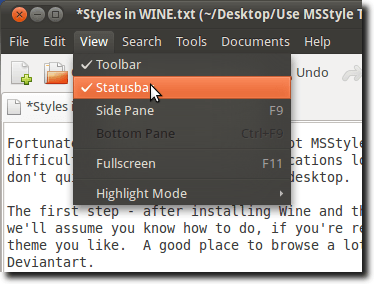
Encore une fois, voici le bloc-notes, l'éditeur de texte de base pour Windows, en cours d'exécution dans le vin.
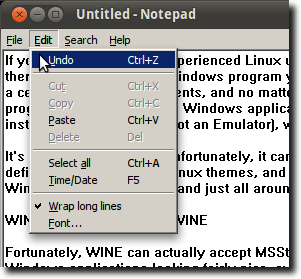
Comme vous pouvez le voir, il utilise les décorations de fenêtres Ubuntu, mais les menus sont bloqués, la couleur de surbrillance est fausse… elle ne se mélange pas du tout du tout. Mais, si vous avez pris le thème Ubuntu Light pour Windows XP, peut-être que ce sera.
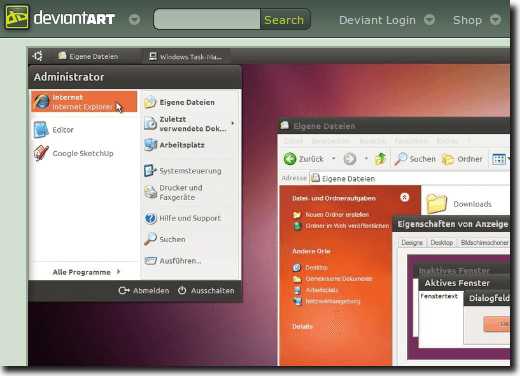
C'est un thème conçu pour les utilisateurs de Windows qui souhaitent imiter l'aspect et la sensation d'Ubuntu sur leur PC Windows, mais cela fonctionnera tout aussi bien pour nous exécuter des applications Windows dans le vin.
Allez-y et cliquez sur le Télécharger un fichier lier et enregistrer sur votre ordinateur.
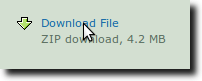
Une fois qu'il a terminé le téléchargement, extraire les archives.
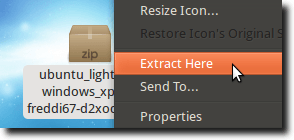
À l'intérieur du dossier se trouve un autre dossier, appelé ubuntumight. C'est là que le fichier thème est. Pour l'installer, nous devons utiliser le programme de configuration du vin, qui peut être trouvé dans le Applications menu, sous Vin.
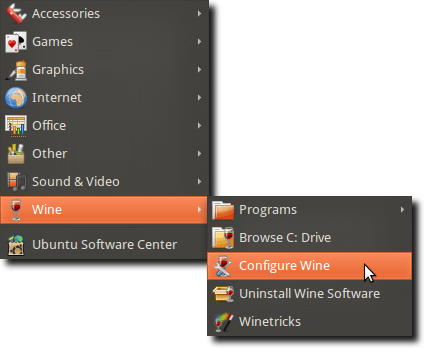
Accédez maintenant à la Intégration de bureau languette.
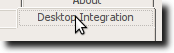
Maintenant cliquez sur le Installer le thème bouton et naviguer vers et sélectionner le thème que vous avez téléchargé. Une fois que vous avez fait cela, choisissez-le simplement dans le Thème menu.
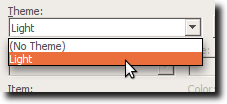
Maintenant, essayez un nouveau programme Windows. Utilisons à nouveau Notetab.
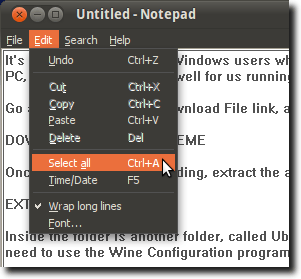
Maintenant, soudain, nous avons un match plus étroit de notre style Ubuntu ordinaire. Cela ne trompera personne (les menus sont différents, et certains des widgets sont toujours fermement dans le monde des fenêtres), mais c'est proche. Réglez les polices sur quelque chose d'un peu plus près (encore une fois dans l'onglet Intégration de bureau de la configuration du vin), et vous devriez vous sentir un peu plus à la maison.
- « Enregistrez une liste des processus en cours d'exécution dans un fichier texte dans Windows
- Utilisez la commande Linux 'DD' avec une interface graphique simple »

